การพัฒนา ASP.NET Framework 4.x บน macOS ด้วย ServBay
ServBay มาพร้อมสภาพแวดล้อม Mono ที่มีประสิทธิภาพในตัว ทำให้การพัฒนาและทดสอบแอป ASP.NET Framework 1.1/2.0/3.x/4.x (รองรับสูงสุดถึง 4.7.x) บน macOS กลายเป็นเรื่องง่ายและเป็นไปได้จริง
ตั้งแต่เวอร์ชัน ServBay v1.12.0 เป็นต้นไป เราได้รวม Mono 6.14.0 มาให้ พร้อมด้วยเซิร์ฟเวอร์นักพัฒนา XSP และเครื่องมือ fastcgi-mono-server สำหรับคุณเพื่อให้สามารถรันแอป ASP.NET Framework 4.x ได้สองวิธีหลักๆ คือ
- ใช้ XSP สำหรับการพัฒนาและทดสอบอย่างรวดเร็ว: XSP คือเว็บเซิร์ฟเวอร์แบบ lightweight ที่ออกแบบมาสำหรับ Mono เหมาะอย่างยิ่งกับช่วงพัฒนาหรือการทดสอบเร็วๆ
- ใช้ Nginx + FastCGI สำหรับการ deploy: วิธีนี้มีความเสถียรและประสิทธิภาพดี เหมาะกับการจำลองสภาพการ deploy จริง โดย Nginx ที่บริหารจัดการโดย ServBay จะทำการส่งคำร้องขอไปที่ backend Mono ผ่าน FastCGI
บทความนี้จะแนะนำวิธีตั้งค่าและรันโปรเจกต์ ASP.NET Framework 4.x ของคุณบน ServBay
เกี่ยวกับ .NET Framework และ .NET
โปรดทราบว่าคู่มือนี้มุ่งเน้นการพัฒนา ASP.NET Framework 4.x บนพื้นฐาน Mono ซึ่งเป็นเทคโนโลยี .NET รุ่นเก่า
ServBay ยังรองรับการพัฒนาและ deploy .NET เวอร์ชันใหม่ทั้งหมด (รวมถึง .NET Core, .NET 5/6/7/8+) อย่างเต็มรูปแบบเช่นกัน หากคุณกำลังเขียนโปรเจกต์ .NET ใหม่หรืออยากย้ายไปใช้เวอร์ชัน .NET ที่ทันสมัย แนะนำให้ใช้ .NET SDK/Runtime ของ Microsoft ที่ ServBay รองรับอย่างเป็นทางการ แทนกระบวนการบน Mono ที่อธิบายในบทความนี้
ข้อกำหนดเบื้องต้น
- ติดตั้ง ServBay: ตรวจสอบให้แน่ใจว่าคุณได้ติดตั้ง ServBay เวอร์ชัน 1.12.0 ขึ้นไป บน macOS
- ติดตั้ง Mono:
- เปิดแอปพลิเคชัน ServBay
- ที่เมนูนำทางด้านซ้าย ให้เลือก “แพ็คเกจ”
- ในรายการแพ็คเกจ ค้นหาหมวด “.NET” แล้วคลิกขยาย
- มองหา “Mono 6” (ควรเป็นเวอร์ชัน 6.14.0 หรือสูงกว่า) จากนั้นคลิก "ติดตั้ง" ทางขวา และรอจนติดตั้งเสร็จสิ้น
เตรียมโปรเจกต์ ASP.NET ของคุณ
- ไฟล์โปรเจกต์: ตรวจสอบให้แน่ใจว่าคุณมีโปรเจกต์ ASP.NET Framework 4.x Web Application หรือ Web Site ที่มีไฟล์
web.configอยู่ - แนะนำตำแหน่งจัดเก็บโปรเจกต์: ขอแนะนำอย่างยิ่งให้จัดเก็บเว็บไซต์ของคุณภายใต้โฟลเดอร์
wwwที่ ServBay บริหารจัดการ คือ/Applications/ServBay/www/และให้สร้างโฟลเดอร์ย่อยแยกแต่ละโปรเจกต์- ตัวอย่าง: ถ้าชื่อโปรเจกต์ของคุณคือ
MyWebAppให้ใช้ root path ของเว็บไซต์เป็น/Applications/ServBay/www/MyWebApp - ในขั้นตอนต่อไป เราจะใช้
/Applications/ServBay/www/MyWebAppเป็นตัวอย่างเส้นทาง กรุณาเปลี่ยนเป็น path จริงของโปรเจกต์คุณตามเหมาะสม
- ตัวอย่าง: ถ้าชื่อโปรเจกต์ของคุณคือ
วิธีที่ 1: ใช้ XSP (เซิร์ฟเวอร์สำหรับนักพัฒนาภายในตัว)
XSP เป็นเว็บเซิร์ฟเวอร์แบบเบาๆ ที่มากับ Mono เหมาะสำหรับการพัฒนาและทดสอบแอป ASP.NET Framework บนเครื่อง ServBay ได้ติดตั้ง Mono 6 ซึ่งรวม XSP4 (รองรับ ASP.NET 4.x) สำหรับคุณแล้ว
เคล็ดลับ
- หากต้องการรันโปรเจกต์ ASP.NET 1.1 ให้ใช้คำสั่ง
xsp - หากต้องการรันโปรเจกต์ ASP.NET 2.0/3.x ให้ใช้คำสั่ง
xsp2 - หากต้องการรันโปรเจกต์ ASP.NET 4.x ให้ใช้คำสั่ง
xsp4
ขั้นตอน:
เปิดเทอร์มินัล: เปิดแอป Terminal บน macOS
ไปยังโฟลเดอร์โปรเจกต์: ใช้คำสั่ง
cdเข้าสู่ root directory ของโปรเจกต์ ASP.NET (คือที่อยู่ไฟล์web.config)bash# ตัวอย่าง: เข้าโฟลเดอร์โปรเจกต์ชื่อ MyWebApp cd /Applications/ServBay/www/MyWebApp1
2เริ่มเซิร์ฟเวอร์ XSP: ที่โฟลเดอร์ root ของโปรเจกต์ เรียกใช้งาน XSP4 สามารถระบุพอร์ตที่ไม่มีใครใช้ (เช่น 8080 หรือ 9000) เพื่อไม่ให้ชนกับบริการอื่นของ ServBay
bash# เริ่มโปรเจกต์ในไดเรกทอรีปัจจุบันบนพอร์ต 9000 xsp4 --port 90001
2xsp4: เรียกใช้ XSP ที่รองรับ .NET Framework 4.x--port 9000: กำหนดหมายเลขพอร์ต TCP ที่เซิร์ฟเวอร์จะรอฟัง
เข้าถึงแอปพลิเคชัน: เปิดเว็บเบราว์เซอร์ แล้วไปที่
http://localhost:9000หรือhttp://127.0.0.1:9000ควรจะเห็น ASP.NET ของคุณกำลังทำงานหยุดเซิร์ฟเวอร์: เมื่อจบการพัฒนาหรือทดสอบ กลับไปที่เทอร์มินัลที่รัน XSP แล้วกด
Ctrl + CหรือEnterเพื่อหยุดเซิร์ฟเวอร์ XSP
ข้อดี:
- ตั้งค่ารวดเร็ว ใช้งานง่าย
- เหมาะที่สุดสำหรับพัฒนาและดีบักบนเครื่อง
ข้อเสีย:
- ประสิทธิภาพสู้เซิร์ฟเวอร์ผลิตเช่น Nginx ไม่ได้
- ฟีเจอร์มีจำกัด ไม่สามารถจำลองสภาพแวดล้อมการ deploy จริงได้สมบูรณ์
- ต้องเปิดหน้าต่างเทอร์มินัลทิ้งไว้
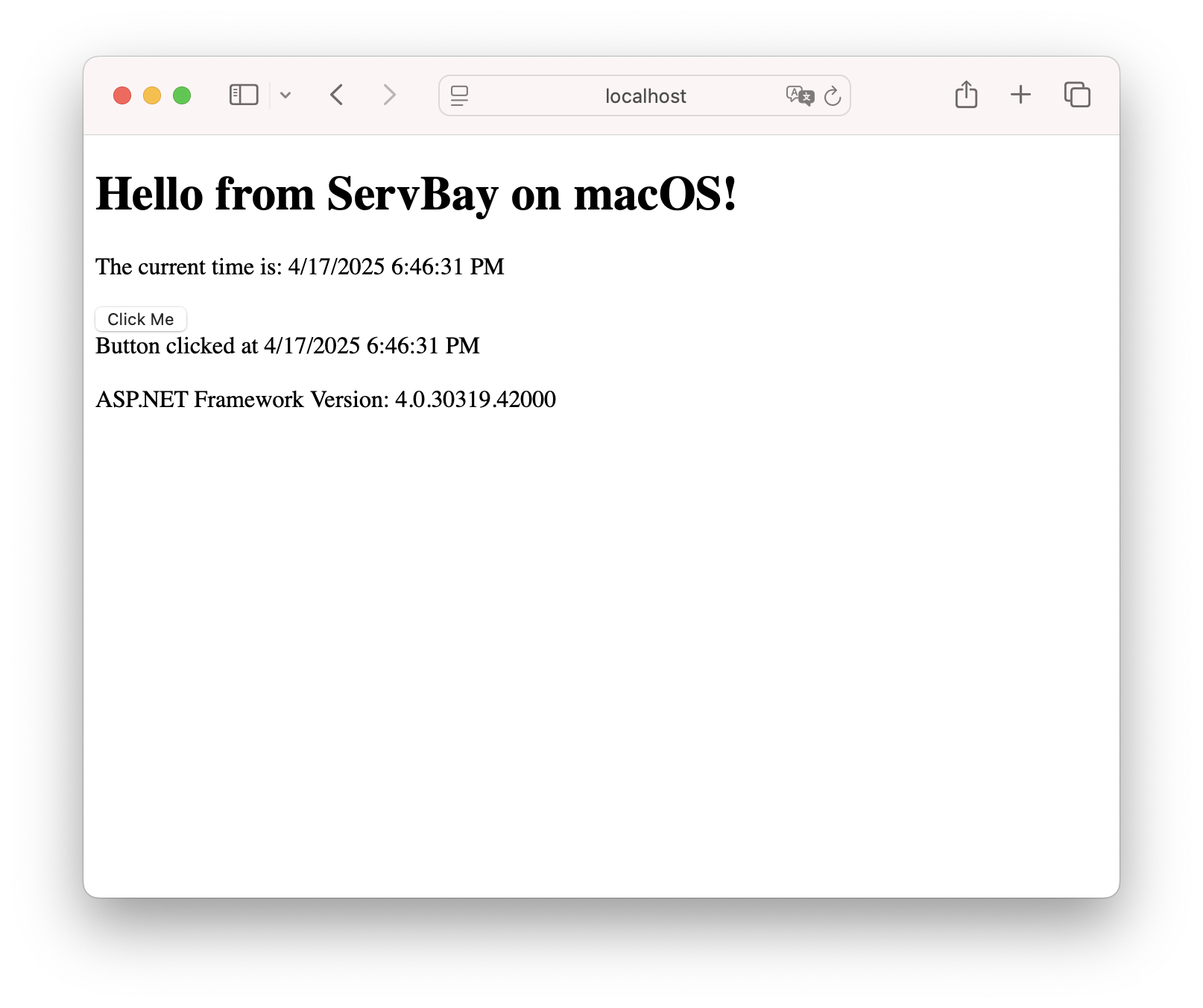
วิธีที่ 2: ใช้ Nginx + FastCGI
วิธีนี้จะใช้ Nginx ที่บริหารจัดการโดย ServBay เป็น frontend รับคำร้องขอจากลูกค้าและจัดการไฟล์ static ในขณะที่คำร้องขอแบบ dynamic (เช่น .aspx, .ashx ฯลฯ) จะถูกส่งต่อไปที่ Mono backend (fastcgi-mono-server4) ผ่าน FastCGI วิธีนี้จะให้สภาพแวดล้อมเหมือน production ที่สุด ให้ประสิทธิภาพสูงกว่า และใช้งานฟีเจอร์ขั้นสูงของ Nginx ได้เต็มที่ (เช่น SSL, cache, การบีบอัด ฯลฯ)
เคล็ดลับ
- หากต้องการรันโปรเจกต์ ASP.NET 1.1 ให้ใช้คำสั่ง
fastcgi-mono-server - หากต้องการรันโปรเจกต์ ASP.NET 2.0/3.x ให้ใช้คำสั่ง
fastcgi-mono-server2 - หากต้องการรันโปรเจกต์ ASP.NET 4.x ให้ใช้คำสั่ง
fastcgi-mono-server4
ขั้นตอน:
ตรวจสอบว่า Mono และ Nginx ถูกติดตั้งและรันแล้ว:
- ติดตั้ง Mono 6 และ Nginx ผ่านเมนู "แพ็คเกจ" ของ ServBay
- ในเมนู "บริการ" ให้แน่ใจว่า Nginx ถูกสตาร์ทแล้ว
เตรียมโปรเจกต์ ASP.NET: ตรวจสอบว่าโปรเจกต์ของคุณอยู่ใน path ที่แนะนำ เช่น
/Applications/ServBay/www/MyWebAppรัน FastCGI Mono Server:
เปิดหน้าต่างเทอร์มินัลใหม่
รันโปรเซส
fastcgi-mono-server4ซึ่งจะคอยรับ FastCGI request จาก Nginx และ execute โค้ด ASP.NETbash# ตัวอย่าง: สตาร์ท FastCGI สำหรับโปรเจกต์ MyWebApp fastcgi-mono-server4 --applications=/:/Applications/ServBay/www/MyWebApp \ --socket=tcp:127.0.0.1:9001 \ --loglevels=Standard \ --printlog1
2
3
4
5fastcgi-mono-server4: เรียกเซิร์ฟเวอร์ FastCGI ที่รองรับ .NET Framework 4.x--applications=/:/Applications/ServBay/www/MyWebApp: นิยาม mapping ของ URL เข้ากับ path จริง/:คือ root (/) และ/Applications/ServBay/www/MyWebAppคือ path ของโปรเจกต์คุณ เวลา Nginx ส่ง/some/page.aspxMono จะหาไฟล์ที่/Applications/ServBay/www/MyWebApp/some/page.aspxโปรดเปลี่ยนให้ตรงกับไดเรกทอรีจริงของคุณ--socket=tcp:127.0.0.1:9001: กำหนด address และพอร์ต TCP ที่จะรอฟัง ต้องไม่มีแอปอื่นหรือบริการ ServBay ใช้งานอยู่ และต้องตรงกับที่ใช้ในfastcgi_passของ Nginx (ดูการ config ต่อไป)--loglevels=Standard --printlog: (ทางเลือก) แสดง log มาตรฐานบน terminal เหมาะสำหรับ debug การรัน Mono
หมายเหตุ: ต้องเปิดหน้าต่าง terminal นี้ค้างไว้ตลอดขณะใช้งาน (หากปิด server จะหยุด) สำหรับงานระยะยาวอาจใช้
nohup,screenหรือtmuxให้ทำงานเบื้องหลัง
ตั้งค่า Nginx Site:
ใน ServBay ให้ไปที่ส่วน "เว็บไซต์"
“เพิ่มเว็บไซต์” หรือแก้ไขไซต์เดิม
กำหนด Domain: เช่น
mywebapp.servbay.demoServBay จะเพิ่ม domain นี้ให้ใน hosts ของ macOS ให้อัตโนมัติชี้ที่127.0.0.1ระบุ root directory: สำคัญมาก! ตั้งเป็น path ของโปรเจกต์ ASP.NET จริง เช่น
/Applications/ServBay/www/MyWebAppเพื่อให้ Nginx หาตำแหน่งไฟล์ static ถูกเปิดใช้และแก้ไข config แบบ custom: เช็คเลือกที่มุมขวา "ตั้งค่า config เอง" ServBay จะ generate Nginx config ขั้นพื้นฐานตามโดเมนและ path ที่ตั้งไว้ คุณต้องเพิ่ม/แก้ไข config ดังตัวอย่าง
ตัวอย่าง config ที่ต้องตรวจสอบ/เพิ่ม/แก้ไข:
nginxserver { listen 80; # ฟังพอร์ต HTTP listen 443 ssl http2; # ฟัง HTTPS, เปิด SSL และ HTTP/2 # ตั้งค่า SSL certificate (จัดการโดย ServBay) ssl_protocols TLSv1.2 TLSv1.3; ssl_ciphers 'TLS_AES_128_GCM_SHA256:TLS_AES_256_GCM_SHA384:TLS_CHACHA20_POLY1305_SHA256:ECDHE-RSA-AES128-GCM-SHA256:ECDHE-RSA-AES256-GCM-SHA384'; ssl_prefer_server_ciphers on; ssl_session_timeout 1d; ssl_session_cache shared:ServBay:10m; ssl_session_tickets off; # ที่อยู่ไฟล์ certificate, ServBay จัดการให้ตรง domain ssl_certificate /Applications/ServBay/ssl/private/tls-certs/mywebapp.servbay.demo/mywebapp.servbay.demo.crt; ssl_certificate_key /Applications/ServBay/ssl/private/tls-certs/mywebapp.servbay.demo/mywebapp.servbay.demo.key; server_name mywebapp.servbay.demo; # ต้องตรงกับโดเมนที่ตั้งใน ServBay root /Applications/ServBay/www/MyWebApp; # **ต้อง**ตั้งตรงกับ root directory ที่ตั้งค่าไว้ # ตั้ง default document ของ ASP.NET index index.html index.htm default.aspx Default.aspx; # หลักการ routing location / { # หาตามไฟล์/โฟลเดอร์ ถ้าไม่มีส่งเข้า @mono try_files $uri $uri/ @mono; } # (ทางเลือก) Nginx ให้บริการไฟล์ static ประสิทธิภาพสูง location ~* \.(ico|css|js|gif|jpe?g|png|svg|woff|woff2|ttf|eot)$ { expires max; log_not_found off; access_log off; } # block ชื่อ @mono สำหรับ dynamic request location @mono { # ส่ง request ไปยัง Mono server ผ่าน FastCGI # **พอร์ตต้องตรงกับพอร์ต--socket ใน fastcgi-mono-server4** fastcgi_pass 127.0.0.1:9001; # ใส่ fastcgi params มาตรฐาน include fastcgi_params; # กำหนด SCRIPT_FILENAME ให้ชี้ไฟล์ที่ต้อง execute fastcgi_param SCRIPT_FILENAME $document_root$fastcgi_script_name; # PATH_INFO มักไม่จำเป็น กำหนดค่าเป็นค่าว่าง fastcgi_param PATH_INFO ""; # (เสริม) ตั้งค่า fastcgi param อื่นๆ ตามต้องการ เช่น HOST # fastcgi_param HOST $host; } # ServBay อาจมีการ config log อื่นๆ ด้วย # access_log /Applications/ServBay/logs/nginx/mywebapp.servbay.demo.access.log; # error_log /Applications/ServBay/logs/nginx/mywebapp.servbay.demo.error.log; }1
2
3
4
5
6
7
8
9
10
11
12
13
14
15
16
17
18
19
20
21
22
23
24
25
26
27
28
29
30
31
32
33
34
35
36
37
38
39
40
41
42
43
44
45
46
47
48
49
50
51
52
53
54
55
56บันทึกและ reload/restart Nginx: บันทึกไฟล์ config ใน ServBay ถ้าผิด syntax จะมีแจ้งเตือน หากต้องการสามารถไปที่ “บริการ” เพื่อรีสตาร์ท Nginx ได้ด้วยตนเอง
เข้าถึงแอปพลิเคชัน: เปิดเบราว์เซอร์เข้า domain ที่ตั้งค่าไว้ใน Nginx (เช่น
https://mywebapp.servbay.demo) ข้อแนะนำควรใช้ HTTPS เนื่องจาก setup SSL บนพอร์ต 443 Nginx จะ return ไฟล์ static เอง และส่ง dynamic ไปที่fastcgi-mono-server4ซึ่ง Mono จะ execute ASP.NET ให้อัตโนมัติ
ข้อดี:
- ประสิทธิภาพดีกว่าและเสถียรกว่า เหมาะสำหรับ test ใกล้เคียง production
- ใช้ฟีเจอร์ของ Nginx ได้เต็มที่ (เช่น static file, SSL, load balancing)
- ใช้งานผสานกับ domain, hosts, site management ของ ServBay ได้ดี
ข้อเสีย:
- ตั้งค่ายุ่งยากกว่า XSP เล็กน้อย
- ต้องดูแล process
fastcgi-mono-server4เอง (นอกจากรัน background service)
จะเลือกวิธีไหนดี?
- ถ้าคุณต้องการพัฒนา ทดสอบดีบัก หรือทดลองฟีเจอร์อย่างรวดเร็ว — ใช้ XSP สะดวกและรวดเร็วที่สุด ใช้คำสั่งเดียวก็ทำงานได้
- ถ้าคุณต้องการประสิทธิภาพสูง ทดสอบหรือ deploy เปรียบเสมือน production หรือต้องใช้ฟีเจอร์ขั้นสูงของ Nginx (HTTPS, custom domain, static file optimization) บวกความสามารถจัดการไซต์ของ ServBay — ใช้ Nginx + FastCGI จะเหมาะที่สุด
หมายเหตุสำคัญและการแก้ไขปัญหา
- สิทธิ์ของไฟล์: ให้แน่ใจว่า user ของ macOS ที่รัน
fastcgi-mono-server4และ user ที่รัน Nginx (ServBay จัดการให้) มีสิทธิ์อ่านไฟล์โปรเจกต์ (ใน/Applications/ServBay/www/YourProjectName) หากจำเป็นใช้คำสั่งchmodหรือchownเพื่อปรับ permission - ความสอดคล้องของ path: ตรวจสอบว่า Nginx config (
root) และ argument--applicationsของfastcgi-mono-server4ชี้ที่ path ที่ถูกต้องและตรงกับที่มีไฟล์web.config - การชนกันของพอร์ต: ให้แน่ใจว่า no service อื่น (หรือ service อื่นของ ServBay) ใช้พอร์ต 9000 (XSP) หรือ 9001 (
fastcgi-mono-server4) - ตรวจสอบ log:
- ดู output log บนเทอร์มินัลที่รัน
fastcgi-mono-server4(ใช้--printlog) - ดู error log ของ Nginx, ServBay จะแสดง path log ในหน้า setting ไซต์ เช่น
/Applications/ServBay/logs/nginx/your-domain.error.logไฟล์นี้สำคัญในการ debug ปัญหา config หรือการติดต่อกับ FastCGI Mono Server
- ดู output log บนเทอร์มินัลที่รัน
- รุ่นของ Mono กับความเข้ากันได้: Mono 6.14.0 (ที่รวมอยู่ใน ServBay) รองรับ .NET Framework 1.1 ถึง 4.7.2 ได้ดี ถ้าโปรเจกต์คุณใช้ฟีเจอร์ .NET ที่ใหม่กว่า หรือเจอปัญหา compatiblity ให้หันไปใช้ .NET SDK/Runtime (จาก Microsoft) ที่ ServBay ก็มีให้ติดตั้ง สำหรับ .NET generation ใหม่ — หรือ downgrade project ให้เข้า Mono
- การจัดการกระบวนการ FastCGI: ถ้าเลือกใช้ Nginx + FastCGI ให้จำไว้ว่า process
fastcgi-mono-server4ต้องทำงานตลอด ถ้าอยู่ใน dev mode แค่เปิด terminal ไว้ก็พอ แต่สำหรับ environment จริงควรพิจารณาใช้ process manager ให้รัน service นี้เบื้องหลังเสมอ
ด้วย Mono 6 ที่รวมมาพร้อมกับ ServBay และรูปแบบจัดโครงสร้างโปรเจกต์ที่แนะนำนี้ การพัฒนาและรันแอป ASP.NET Framework 4.x แบบดั้งเดิมบน macOS จะเป็นระบบระเบียบและสะดวกขึ้นมาก ขอให้โชคดีกับการพัฒนาและเริ่มต้นได้อย่างราบรื่น!

